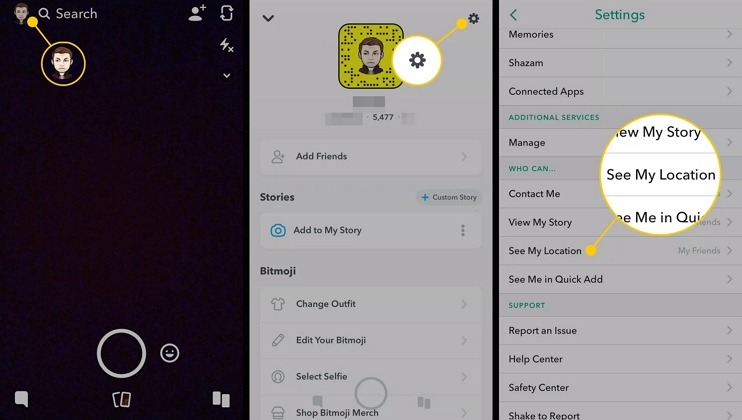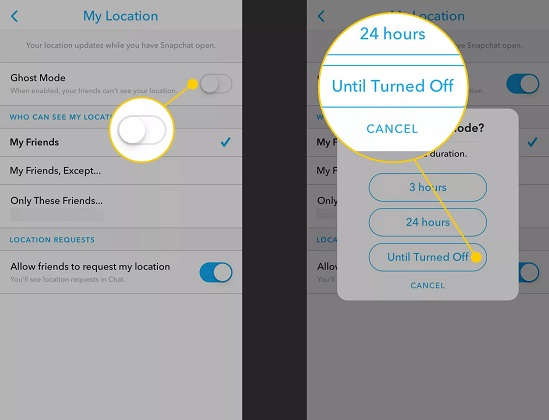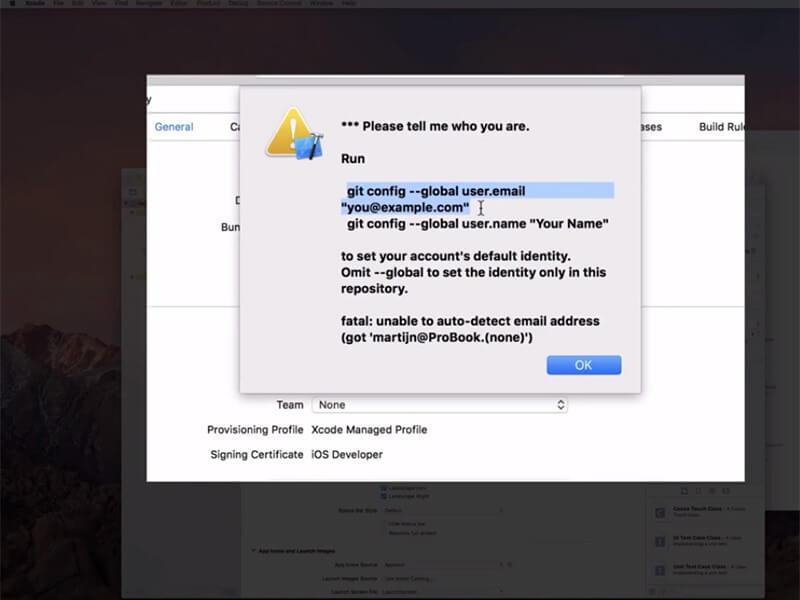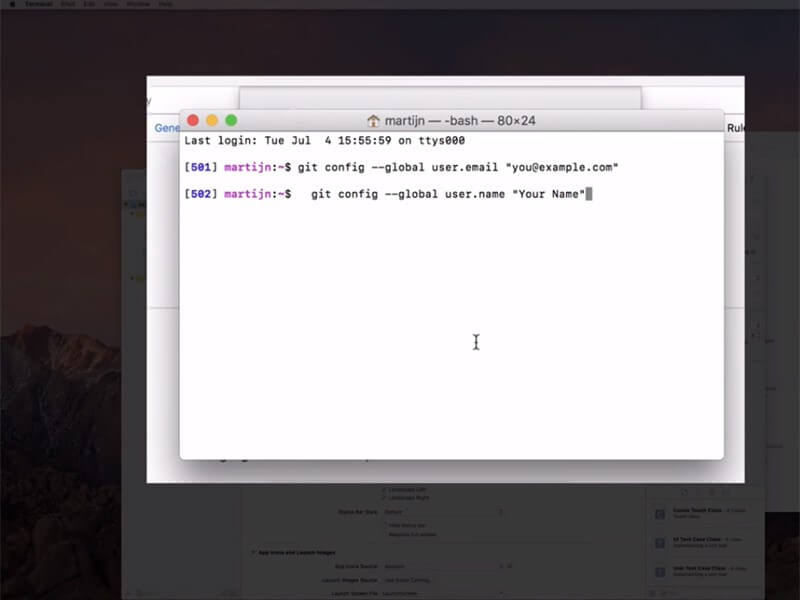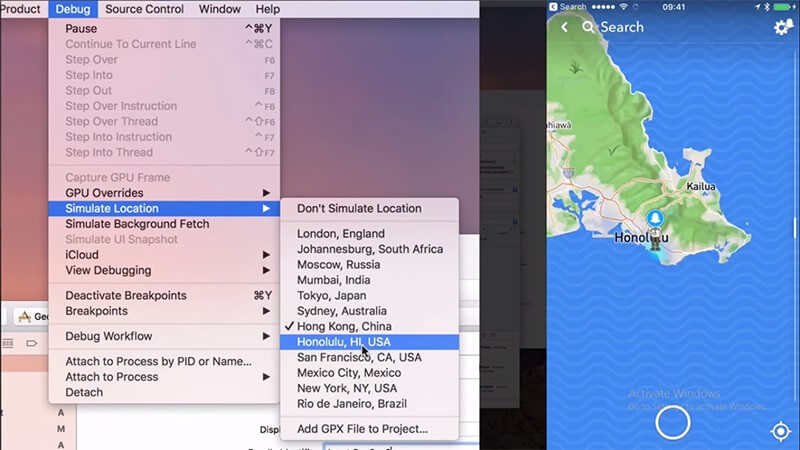Cómo cambiar la ubicación de Snapchat en iPhone iOS 16/17
 Santiago Hernandez
Santiago Hernandez- Actualizado en 2023-08-31 a iOS Location Changer
Los usuarios de Snapchat a menudo se sienten celosos de los demás debido a algunos Geofiltros que están disponibles solo para las personas dentro del área geográfica. Significa que si se encuentra en Londres, obtendrá diferentes filtros, y si se encuentra en Nueva York, tendrá diferentes filtros. La gente quiere saber cómo falsificar la ubicación en Snapchat para poder acceder a esos filtros restringidos.
Si usted es uno de esos usuarios de Snapchat a los que les gusta tenerlo todo, permítanos guiarlo sobre cómo falsificar la ubicación en Snapchat. Ya sea que necesite emitir una ubicación falsa en un mapa de Snapchat o usar filtros de varias ciudades, será conveniente después de leer este artículo.
- Parte 1. Snap Mapa de Snapchat
- Parte 2. Razones por las que la gente quiere ocultar/falsificar la ubicación en Snapchat
- Parte 3. Guía paso a paso para ocultar la ubicación en Snapchat
- Parte 4. ¿Cómo falsificar la ubicación de Snapchat en iPhone iOS 17?
Parte 1. Snap Mapa de Snapchat
Aunque ha pasado mucho tiempo, algunos usuarios aún desconocen la función Snap Map introducida en Snapchat. Las personas que usan etiquetas de Geofiltro ya saben cómo usarlo. Antes de Snap Map, una persona tomaba una foto y luego tenía que pasar por varios filtros para elegir uno bueno. Snap Map cambia eso y detecta automáticamente su ubicación fijando el Bitmoji en el Mapa mundial.
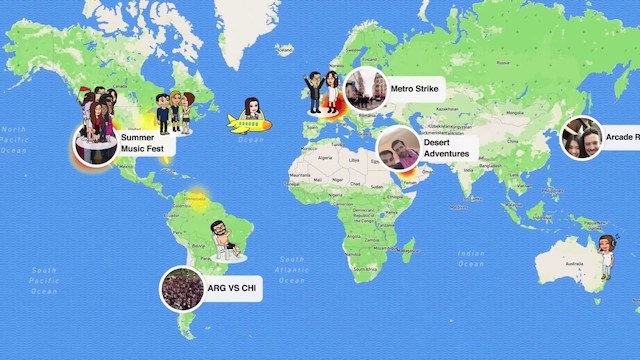
Fuente de la imagen: cydiageeks.com
Pero como la ubicación se detecta automáticamente, los usuarios de las diferentes regiones obtienen diferentes filtros. Principalmente, la función Snap Map está diseñada para compartir la ubicación con amigos. Algunas actualizaciones brindan filtros personalizados según la ubicación y agregan una experiencia personalizada de compartir instantáneas con amigos.
La gente está buscando aplicaciones de suplantación de GPS de Snapchat o trucos para eliminar las inhibiciones que Snap Map pone en la ubicación. Y esto es lo que aprenderemos a través de este artículo.
Parte 2. Razones por las que la gente quiere ocultar/falsificar la ubicación en Snapchat
En la mayoría de los casos, los amantes de Snapchat buscan: "cómo obtener cualquier geofiltro en el iPhone de Snapchat", ya que quieren expandir su lista de filtros. Aparte de eso, las personas tienen otras razones interesantes para ocultar o falsificar su ubicación, como:
- Para obtener hermosos filtros Geo de su elección
- Para copiar los filtros usados por celebridades e influencers populares
- Engañar a la gente de que estás de viaje cambiando la ubicación
- Ocultar la ubicación de los padres, miembros de la familia o algunos amigos
Aunque no hay una razón genuina para intentar cambiar la ubicación de Snapchat, es más como una preferencia del usuario. Los usuarios que no deseen revelar su ubicación real deben saber cómo simular un GPS en Snapchat para poder divertirse sin parar.
Parte 3. Guía paso a paso para ocultar la ubicación en Snapchat
Antes de que aprendamos cómo cambiar su ubicación en Snapchat, permítanos decirle que si no desea mostrar la ubicación real, hay una función de modo fantasma en Snapchat que ocultará su ubicación a todos. Los pasos son simples, y una vez que lo habilites, tu Bitmoji desaparecerá del mapa.
-
Paso 1: Inicie Snapchat en su iPhone y toque el icono de su perfil. A medida que se abre su perfil, haga clic en el icono de engranaje para acceder a la configuración. Verá la opción "Ver mi ubicación" en el menú.

-
Paso 3: Al activar esta opción, obtendrá tres opciones con un límite de tiempo para el modo fantasma: durante 3 horas, 24 horas o hasta que se apague. Elija la configuración que prefiera y confirme la acción.

Paso 2: en ese menú, encontrarás la opción Modo fantasma en la parte superior. Mueva la barra para habilitar este modo y ocultará su ubicación a todos sus amigos en Snapchat.
Y así es como restringes a otros para que vean tu ubicación actual.
Parte 4. ¿Cómo falsificar la ubicación de Snapchat en iPhone iOS 17?
Ahora, llegaremos a la parte donde aprenderemos a falsificar tu ubicación en Snapchat. Ocultarse es comparativamente más fácil que fingir tu ubicación, pero tenemos algunas herramientas que resolverán ese problema. Vamos a empezar.
4.1 Utilice el software de cambio de ubicación de iOS
La mejor recomendación que tenemos reservada para los usuarios que desean descubrir cómo falsificar su ubicación en Snapchat en la nueva actualización es UltFone iOS Location Changer. Es el software de aplicación más seguro y modesto que puede cambiar y falsificar la ubicación sin jailbreak.
Las características clave del software son beneficiosas para los usuarios de muchas maneras.
- Sobrescribe la ubicación actual sin ser detectado
- Puedes establecer la ruta y la velocidad de tus movimientos en el mapa e ir a cualquier parte
- Obtenga acceso a las aplicaciones bloqueadas debido a la geolocalización y juegue sin restricciones
- Admite los últimos iOS 17
Revisando esto, explicamos cómo UltFone iOS Location Changer puede ayudarlo a marcar la ubicación falsa del GPS de Snapchat.
-
Paso 1 Comience por instalar el software en su sistema. Una vez finalizada la configuración, inicie la aplicación y conecte su iPhone con el sistema. Cuando ingrese a la interfaz de la aplicación, use la pestaña Cambiar ubicación y presione el botón Entrar.
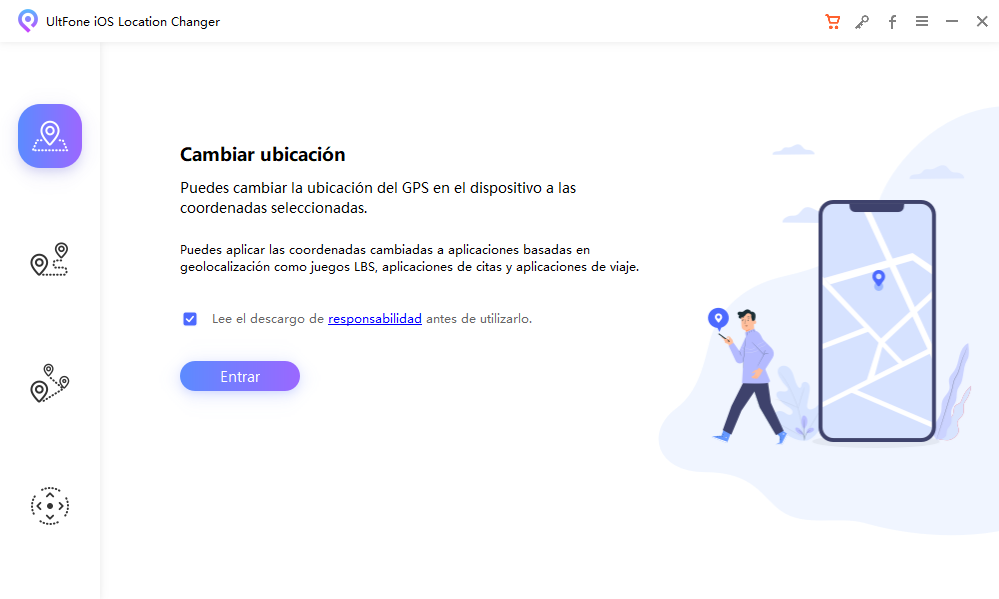
-
Paso 2 El software lo redirigirá a una pantalla de mapa donde puede buscar cualquier ubicación o dirección que desee. Cuando el resultado de la búsqueda aparezca en la pantalla, toque la ubicación y presione el botón "Empezar a modificar".
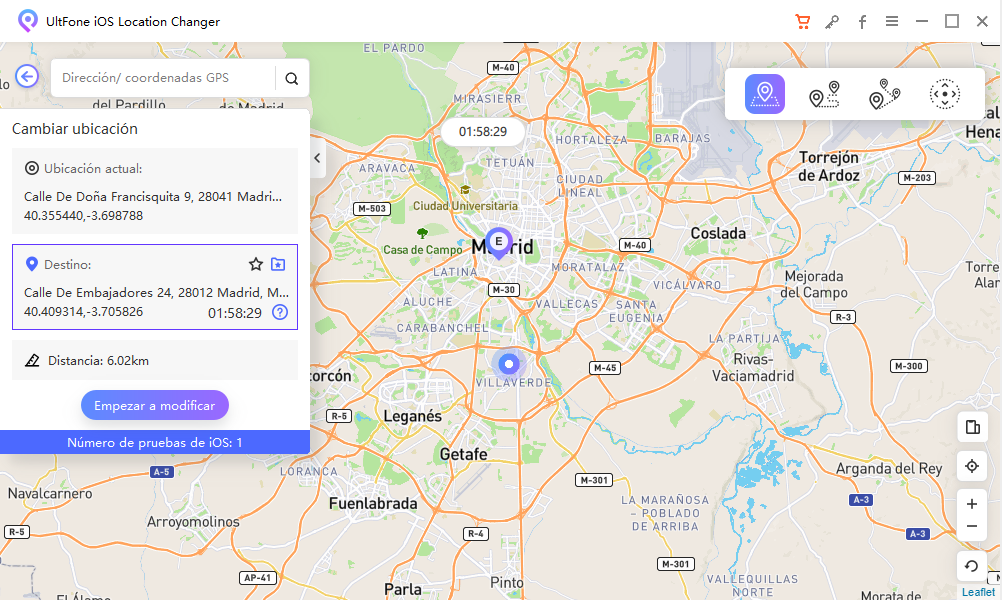
- Paso 3 Ahora tome su iPhone y abra la aplicación Snapchat para confirmar que la tarea de cambio de ubicación se realizó correctamente. Puede hacer esto varias veces si lo desea y disfrutar usando los filtros de Snapchat de diferentes ciudades.
UltFone iOS Location Changer también se puede usar para otras aplicaciones basadas en la ubicación, como Facebook y Pokemon Go. Siempre que necesite cambiar la ubicación de cualquier aplicación instalada, úsela y muévase libremente.
4.2 Ubicación falsa en Snapchat usando Xcode
There is another way to learn how to fake location on Snapchat map by using Xcode. However, the process can be quite complex for a regular person. Only a tech-savvy person can carefully carry out the task without affecting the system. Before we start, there are a few prerequisites to use Xcode, i.e., you need an iPhone, a Macbook, and the Xcode app. So, we are providing a detailed guide to use Xcode for spoofing GPS location on the iPhone.
-
Paso 1: Abra su Mac y busque la aplicación Xcode en la App Store. Instale la aplicación, ejecútela y configure un nuevo proyecto desde la interfaz. Elija la función "Aplicación de vista única" y presione el botón Siguiente para crear un nuevo proyecto para la suplantación de identidad.

-
Paso 2: El segundo paso es configurar GIT en Xcode. A medida que se crea el proyecto, Xcode abrirá una ventana emergente con algunos comandos GIT que deberá ejecutar.

-
Paso 3: abre Mac Terminal y ejecuta estos comandos:
git config –usuario global.email: "[email protected]"
git config –global user.name: "tu nombre
Asegúrate de cambiar la información del usuario con la tuya.

-
Paso 4: ahora conecte su iPhone con Mac y manténgalo desbloqueado mientras crea el perfil, las ID de la aplicación y los certificados. También puede dejar que Xcode cree detalles de inicio de sesión automáticamente.

-
Paso 5: Por fin, si todo va bien, Xcode procesará algunos archivos de símbolos. Vaya a la opción Depurar del menú y vea si la función Simular ubicación está activa. Desde esa interfaz, puede manipular la ubicación de su dispositivo fácilmente.

Conclusión
Hoy vimos cómo cambiar tu ubicación en Snapchat en iPhone de dos maneras. Comparando ambos, podemos admitir claramente que usar UltFone iOS Location Changer es mucho más fácil que meterse en el tecnicismo de la suplantación de ubicación. Entonces, de ahora en adelante, cada vez que necesite falsificar la ubicación en Snapchat o cualquier otra aplicación, tiene una herramienta en la que confiar.